Klasyczny angielski słownik Oxford English Dictionary co roku jest wzbogacany o ponad 1000 nowych słów. Jeżeli regularnie czytamy ebooki w językach obcych, możliwość korzystania z na bieżąco aktualizowanego słownika staje się w naszym przypadku niezwykle ważna. Podpowiadamy, w jaki sposób samodzielnie odnajdywać i instalować nowe słowniki na czytnikach Onyx Boox
Jak dodawać nowe słowniki na czytniku Onyx Boox?
Słownik jest niezwykle istotnym narzędziem dla każdego, kto sięga po książkę w języku obcym. Gdy korzystasz z dobrego słownika, łatwo możesz odnaleźć tłumaczenie dowolnego wyrazu, który jest dla Ciebie niezrozumiały. Nawet jeżeli sprawnie posługujesz się angielskim, istnienie szansa, że w wielu napisanych w tym języku książkach natkniesz się na różne neologizmy, których znacznie trudno będzie Ci odgadnąć.
Materiał wideo producenta
Według oficjalnych danych statystycznych każdego roku do słownika Oxford English Dictionary dodawanych jest ponad 1000 nowych słów. Jak łatwo przewidzieć, tendencja do wzbogacania angielskiego o nowe słownictwo będzie się pogłębiać. Jeżeli w związku z tym regularnie czytasz w tym języku, posiadanie możliwości korzystania z na bieżąco aktualizowanego słownika staje się w Twoim przypadku konieczne.
Przekonaj się, w jaki sposób odnaleźć bezpłatne słowniki na czytniki ebook Onyx Boox, a następnie je zainstalować!
Jak dodawać nowe słowniki na czytniku Onyx Boox?
Wybór słownika
Na początek powinieneś poszukać plików słowników posługując się słowem kluczowym „StarDict”. Jeżeli na przykład wpiszesz w wyszukiwarce Google „English German StarDict dictionary”, pojawią się w niej tysiące wyników.
Możesz również bezpośrednio odwiedzić jedną z kilku stron, które pozwalają na pobieranie słowników na czytniki ebook Onyx za darmo:
- http://download.huzheng.org/bigdict/
- http://download.huzheng.org/freedict.de/
- https://sites.google.com/site/gtonguedict/home/stardict-dictionaries
Uwaga: Jeżeli chcesz mieć pewność, że Twój słownik będzie działać prawidłowo, wybierz taki, który jest wystarczająco znany i uchodzi za sprawdzony. W przypadku języka angielskiego mogą być to np. takie słowniki, jak Oxford, Collins czy Merriam.
Instalacja słownika
Gdy już rozpakujesz pobrany plik, upewnij się, że rozszerzeniami jego poszczególnych składowych są dz, idx oraz ifo.

W dalszej kolejności zmień nazwę całego folderu na taką, która będzie informować o językach słownika (w tym przypadku „Eng-Ger”), a następnie przekopiuj go do folderu „dics” w katalogu głównym Twojego czytnika ebook Onyx Boox.
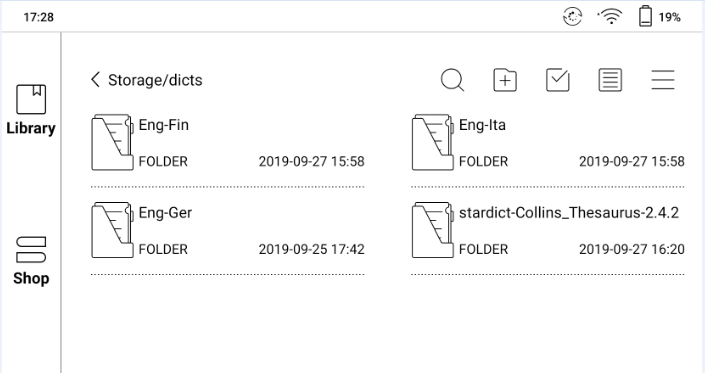
Gdy już to zrobisz, przejdź z poziomu czytnika do Aplikacji (Apps), otwórz Słownik (Dictionary), naciśnij na ustawienia, a na koniec wybierz Preferowane Słowniki (Preferred Dictionaries), oznaczając je symbolem haczyka. To wszystko!
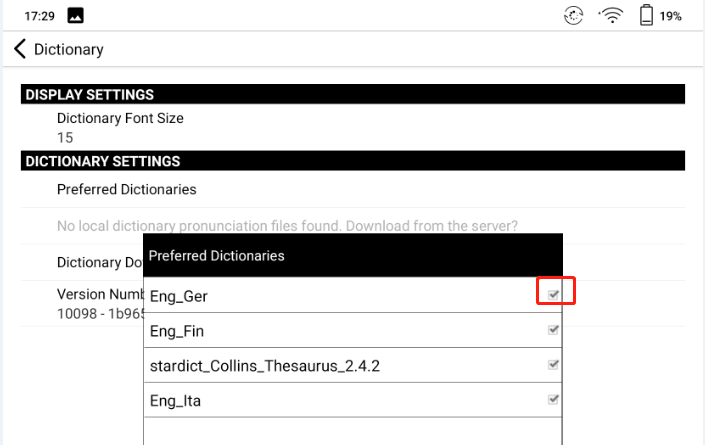
Od tej pory możesz korzystać z zainstalowanego słownika w czasie czytania najlepszych ebooków. Wystarczy, że oznaczysz nieznane słowo na ekranie swojego elektronicznego czytnika książek Onyx, a tłumaczenie wyrazu natychmiast się przy nim pojawi.
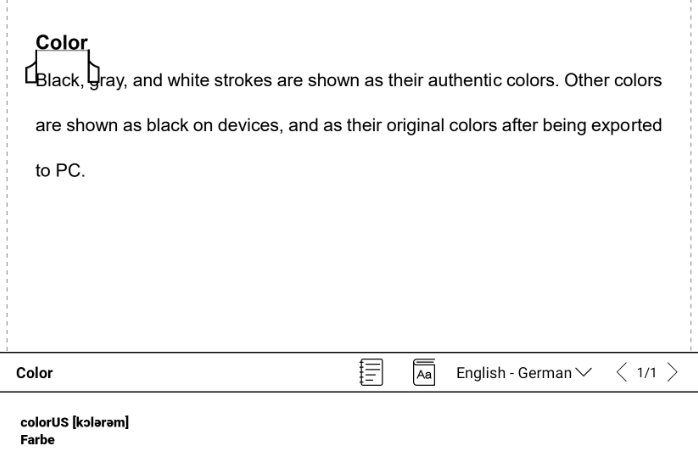
Autor: Kuba
Źródło: Boox.com
